プログラミング初心者の子どものプログラミング学習ツールとしてScratchが大人気です。
スクールで教材として取り入れられていたり、独学でもプログラミングの概念を学べることから、子どもの初めてのプログラミング学習でScratchがよく導入されています。
しかし、Scratchでプログラミングを組むためにはまずブロックの意味を理解することが大切です。
そこで、Scratchでプログラミング学習に挑戦するお子さま向けに「Scratchブロック講座」をシリーズ形式で行います!本Scratchブロック講座では、動きブロックから変数ブロックやイベントブロックなど「全9種類」と、その中のブロック一つひとつすべてを詳しく解説します。
その第一弾として本記事では「動きブロック」についてご紹介します。
ぜひ本記事を参考に動きブロックをマスターしてください!
\Scratch(スクラッチ)を本格的に学ぶならデジタネ!/

まずはScratchの座標について理解しよう
動きブロックについて学習を始める前に、まずはScratchの「座標」について理解を深めましょう。(また、スプライトが表示されている「ステージ」は高さと幅が決まっています。このステージの大きさについても予め把握しましょう。)
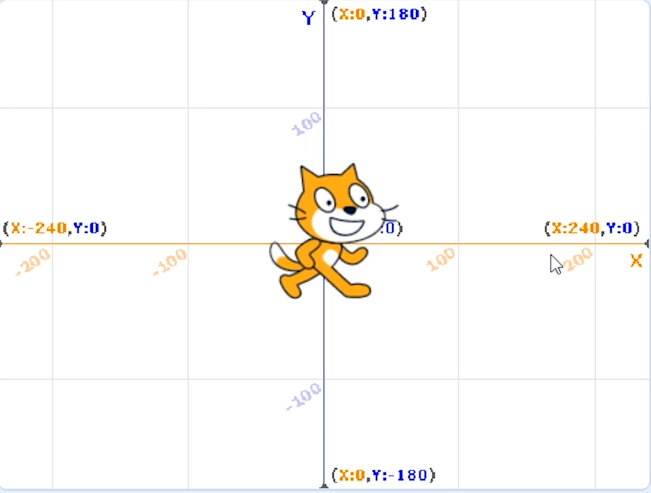
Scratchの座標は、スプライトの「位置」を特定するための数値です
横方向は「x座標」、縦方向は「y座標」、座標の後ろの数値で「位置」を表します。
そして、Scratchの座標の大きさはx座標が‐240~240、y座標が‐180~180なので、この数値の範囲内で座標の数値を決定しましょう。
【座標の見方】
以下の画像で確認してみましょう。
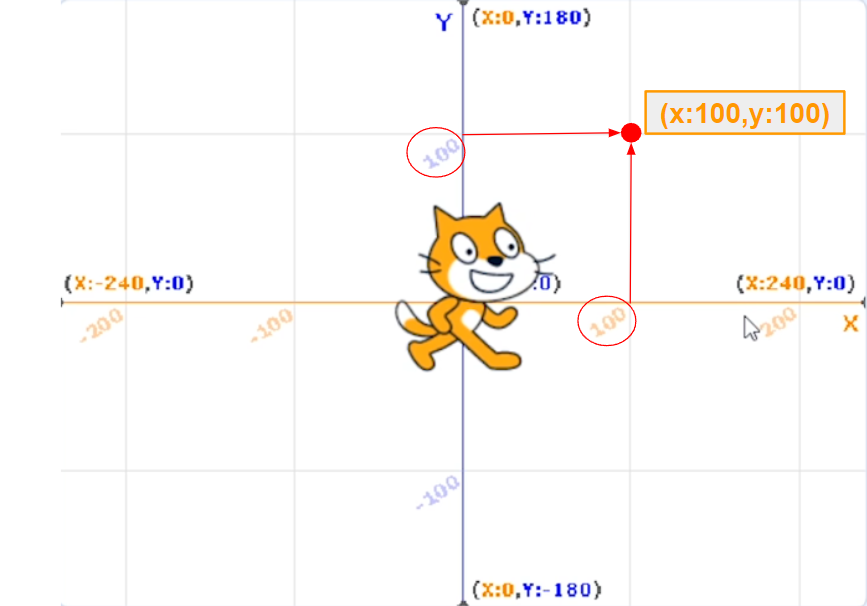
赤点の位置はx方向に100、y方向に100の位置にあるので、x:100,y:100と表すことができます。
Scratchではこの座標の数値を使ってスプライトの位置を決定しているので、座標の使い方は必ずマスターしましょう。
動きブロック
動きブロックは、スプライトに「動き」を追加するときに使用するブロックです。
以下でそれぞれのブロックについてみていきましょう。
10歩動かす
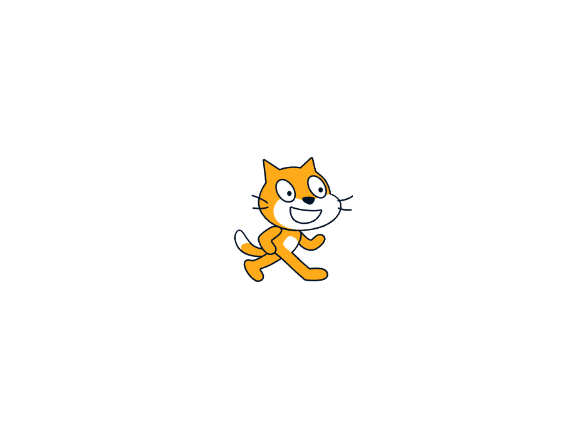
スプライトが向いている方向に10歩動かすことができます。
(画像ではスプライトは右を向いているので、右に向かって10歩動きます。左に10歩動かしたい場合は、プログラムを使って左を向かせてから左に動かします。向きの変えるためのブロックは後ほど解説をします。)
また、10の部分を選択して、数値を変えることで動かす歩数を変えることができます。
【💡ポイント】
数字が記載されている部分は、基本的に任意の数字に変更することが可能です。
また、スプライトが向いている方向に動くことが基本なので、まずは動かしたい方向にスプライトの向きを向けることが必要です。
上記2点は他のブロックでも同じなので、この基本は押さえましょう!(以下からは説明を省きます)
15度回す
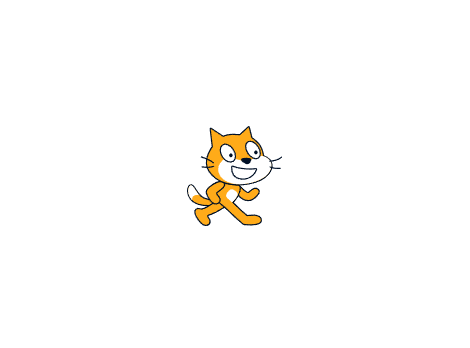
スプライトが向いている方向に15度回転させることができるので、向きを変えたいときに役に立ちます。
どこかの場所へ行く
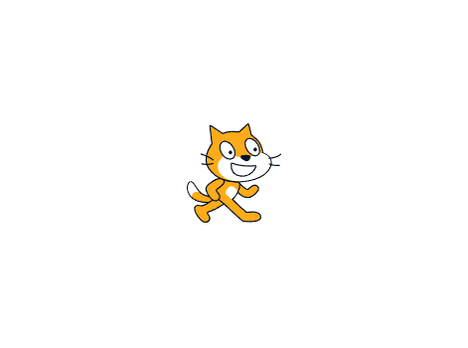
スプライトをランダムの場所へ移動させることができます。
また、マウスのポインタ―へ行くを選択すると、スプライトをマウスポインタ―の場所へ移動させることができます。
x座標を0、y座標を0にする
設定した座標の位置に一気にスプライトを移動・出現させることができます。
1秒でどこかの場所へ行く
設定されている秒数にしたがって、スプライトをランダムの場所に移動させることができます。
1秒でx座標を0に、y座標を0に変える
設定されている秒数にしたがって、座標の位置に一気にスプライトを移動・出現させることができます。
90度に向ける
指定した角度にスプライトを向けることができます。
マウスのポインターへ向ける
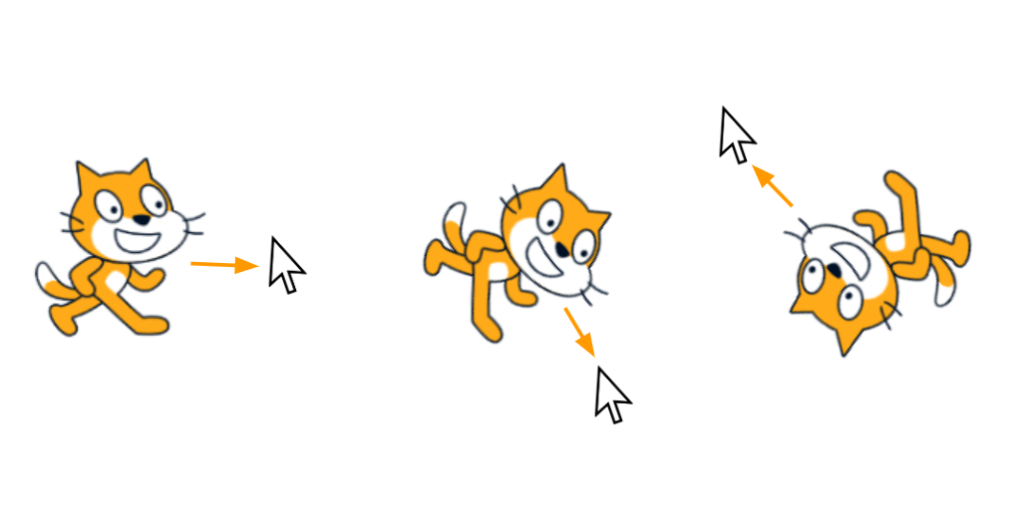
スプライトをマウスポインタ―へ向けることができます。
例えば、マウスポインターをぐるぐる回すと、スプライトも同時にマウスポインターを追ってぐるぐると回ります。
x座標を10ずつ変える
x座標方向に+10ずつスプライトを移動させることができます。
x座標0にする
x座標を0にすることができます。
x座標をリセットしたいときに便利です。
y座標を10ずつ変える
y座標方向に+10ずつスプライトを移動させることができます。
y座標0にする
y座標を0にすることができます。
y座標をリセットしたいときに便利です。
もし端に着いたら、跳ね返る
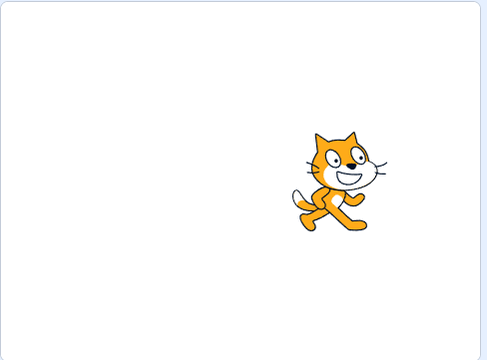
スプライトがステージの端にぶつかると180度向きを回転させることができます。
ボールが跳ね返るなどのプログラムを作りたいときに活用できます。
回転方法を左右のみにする
回転方法を左右のみを設定することで、スプライトが左右のみに回転するようになります。
例えば、「マウスのポインターへ向ける」を使ったときにマウスポインターをぐるぐる回すとスプライトも360度ぐるぐる回ってしまいますが、回転を左右のみブロックを組み込むことでスプライトは左右のみ回転する状態になります。
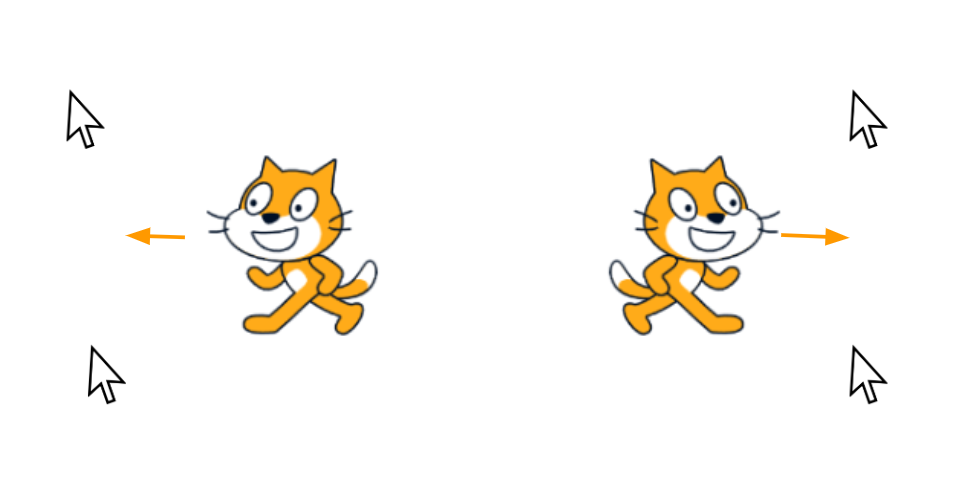
まとめ
本記事では「動き」ブロックについて解説を行いました。
動きブロックは使う頻度が高いブロックなので、ぜひ一つひとつのブロックでどんな動きができるか覚えておきましょう!

デジタネ編集部は、小学生〜中高生のお子さまを持つ保護者の方々に向けて、「最新の教育情報」や「学びの悩みを解決するヒント」をわかりやすくお届けしています。
「デジタル教育をより身近にし、未来を担う人材を育む」をミッションとして、日々コンテンツを制作。
社内の専門チームとして、プログラミング教育をはじめ、教育全般やマインクラフト・ロブロックスを活用した学習方法、さらにはタイピングなど基礎的なITスキルまで幅広く発信しています。



